Како поравнати објекте у Мицрософт ПоверПоинт презентацији
Мицрософт поверпоинт Мицрософт Јунак / / July 12, 2021

Последње ажурирање дана
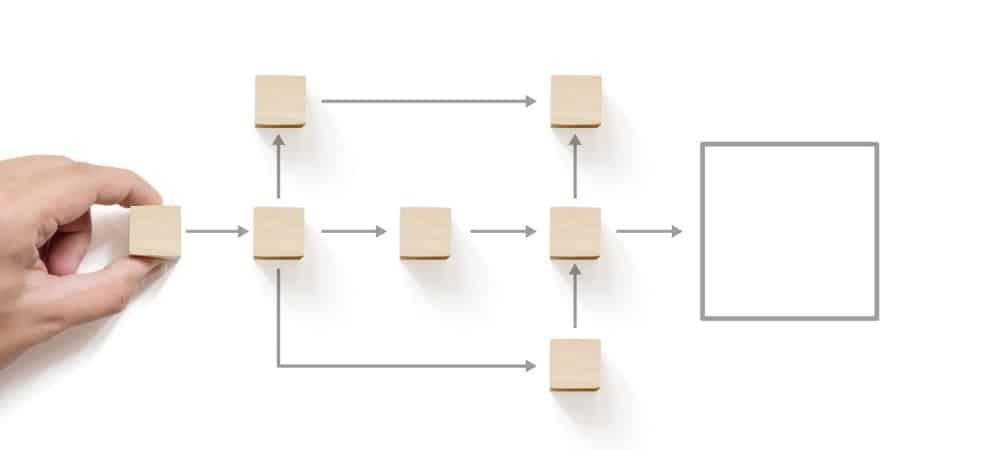
Створите презентацију професионалног изгледа структурирањем елемената слајдова. Ево како да поравнате објекте у ПоверПоинту.
Заједно са садржајем који додате приликом креирања презентације долази и презентација тог садржаја. Желите да организовани формат изгледа као да сте управо бацили све елементе на слајдове.
Да бисмо вам помогли да боље структурирате следећу Мицрософт ПоверПоинт презентацију, показаћемо вам како да поравнате елементе слајда. Било да се ради о сликама, објектима, текстуалним оквирима или облицима, лако их можете савршено поредати. То вашој презентацији даје уредан, уредан и, што је најбоље, професионалног изгледа.
Како аутоматски поравнати објекте у ПоверПоинту
Позиционирање појединачног објекта је једнако важно као и група објеката. Овај појединачни елемент може бити тачка фокуса или онај око којег желите поравнати остале елементе. Истовремено, на слајду можете имати неколико предмета које желите да поставите у савршено поравнање.
Урадите следеће да бисте поравнали један објекат на тачно место на слајду.
- Изаберите елемент или групу елемената. Ако желите све предмете на слајду, можете их користити Контрола + А. да их одабере. Алтернативно, држите свој Контрола док кликћете на сваки од њих.
- Иди на Кућа таб и пређите на одељак Цртање на траци.
- Кликните Уредити за приказ падајуће листе опција.
- Пређите курсором преко Поравнајте на дну испод Позициони објекти.
- Затим у искачућем менију одаберите положај.
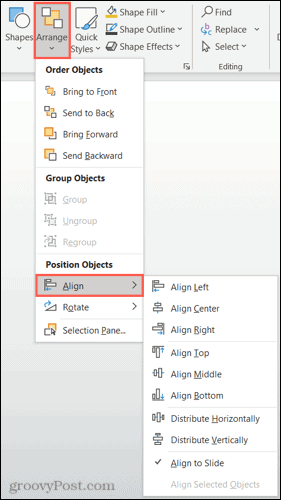
На врху листе имате водоравна поравнања за леву, средину и десно. Даље, имате вертикална поравнања за врх, средину и дно.
Ако постављате један елемент, можете да комбинујете та поравнања за прецизно место, као што је горњи центар или доњи леви део.

Поравнајте врх и поравнајте центар комбиновано
Ако постављате групу објеката, можете да користите и опције Хоризонтално дистрибуирај и Вертикално дистрибуирај. Сваки од ових поравнава објекте равномерно распоређене у било ком смеру који одаберете.

Дистрибуирати водоравно
Како ручно поравнати објекте у ПоверПоинту
Опције аутоматског поравнања дају вам брзе и једноставне начине за поравнавање предмета. Али, можда ћете морати да извршите даља прилагођавања или бисте волели да ручно поређате ставке. У тим случајевима имате неколико ПоверПоинт функција које вам помажу.
Користите паметне водиче
Паметни водичи се појављују без икаквог подешавања подешавања у ПоверПоинту. Видећете како се ови практични водичи појављују док премештате елементе на слајду. И не помажу само у поравнању већ и у размаку.
Када преместите објекат, видећете да се паметни водичи појављују на све стране док се крећете. Ови паметни водичи могу вам помоћи да поредате свој елемент на основу леве, десне, горње или доње стране, око других предмета, и за равномерни размак.
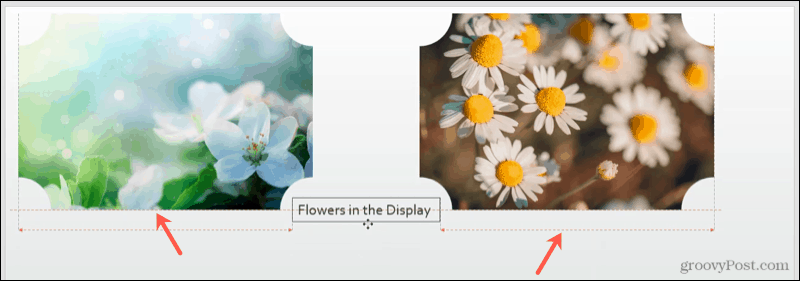
Користите решетке и водиче
Такође можете да користите подесиве вођице као и линије мреже да бисте поредали објекте. Иди на Поглед картице, померите се на одељак Прикажи на траци и видећете поља за потврду за оба Гридлинес и Водичи. Можете користити једно или друго, или обоје према вашим жељама.
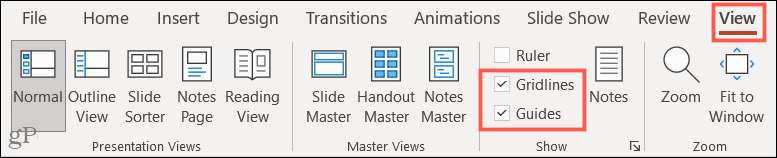
Ако омогућите Гридлинес, видећете да се ове корисне линије појављују на позадини слајда. Имајте на уму да они не постају позадина; видљиви су само да би вам помогли да поставите елементе слајда.
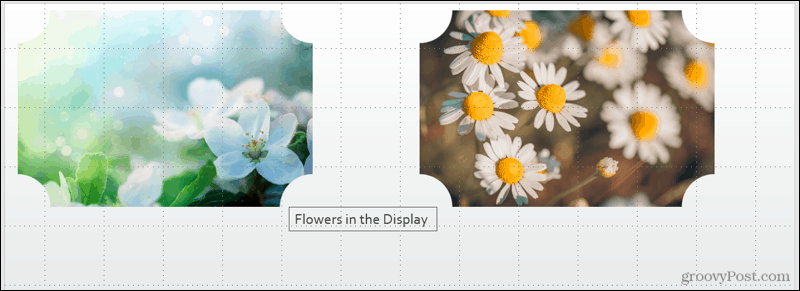
Ако омогућите Водичи, видећете црну и појавит ће се црвене испрекидане линије. Црне линије су оне које можете прилагодити. Поставите курсор преко једне и када видите двострану стрелицу, превуците на место где желите. Прилагођавањем црних линија које се тичу црвене, можете лакше поравнати своје објекте користећи оба.
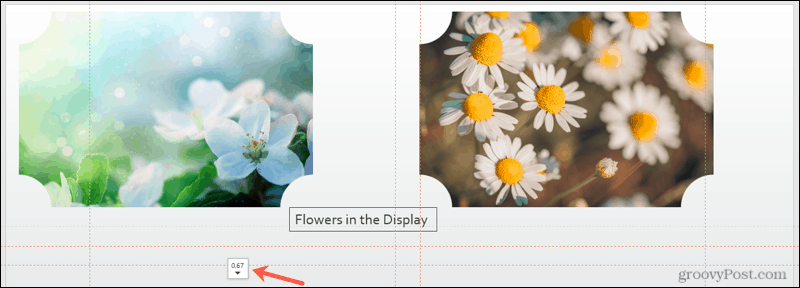
Поравнајте према својим жељама у програму Мицрософт ПоверПоинт
Без обзира да ли опције аутоматског поравнања савршено функционишу за ваш клизач или користите комбинацију аутоматских и ручних опција, имате флексибилност. Закључак је да слајдовима у ПоверПоинт презентацији можете дати организован и добро осмишљен изглед.
За додатну помоћ у припреми презентације погледајте како направите слику прозирном или додајте описе на своје ПоверПоинт слике.
Како обрисати Гоогле Цхроме кеш меморију, колачиће и историју прегледања
Цхроме одлично обавља посао чувања историје прегледања, кеш меморије и колачића да би оптимизовао перформансе прегледача на мрежи. Њен је како ...
Подударање цена у продавници: Како доћи до цена на мрежи док купујете у продавници
Куповина у продавници не значи да морате да платите веће цене. Захваљујући гаранцијама за подударање цена, можете да остварите онлине попусте током куповине у ...
Како поклонити Диснеи Плус претплату дигиталном поклон картицом
Ако сте уживали у Диснеи Плус-у и желите да га делите са другима, ево како да купите претплату на Диснеи + Гифт за ...
Ваш водич за дељење докумената у Гоогле документима, табелама и дијапозитивима
Можете лако да сарађујете са Гоогле-овим веб апликацијама. Ево вашег водича за дељење у Гоогле документима, табелама и презентацијама са дозволама ...



